

Die Schnellerfassung wurde für die Einlagerung von Norm-/DIN-Teilen oder nicht Chargenpflichtiger Artikel entwickelt. Nachdem Sie in der Bestellübersicht eine beliebige Bestellposition markiert und auf Schnellerfassung geklickt haben, kopiert die Software alle Bestellpositionen der Bestellung in eine temporäre Tabelle und zeigt Ihnen alle Positionen der ausgewählten Bestellung an.
Die Spalte Bestellmenge enthält die ursprüngliche Bestellmenge
Die Spalte Geliefert enthält die kumulierte Liefermenge (Teillieferungen sind möglich)
In der Spalte Liefermenge erfassen Sie die neue Liefermenge
In Spalte Erledigt setzen Sie das Häkchen, wenn keine Nachlieferung erfolgt, obwohl die Bestellmenge nicht erfüllt ist.
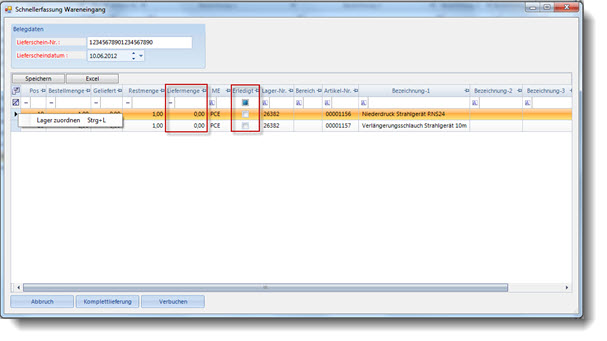
![]() Negative Liefermengen (z.B. zur Korrektur oder für Pfand) sind erlaubt. Es werden nur die Positionen verbucht, denen Sie eine Liefermenge zugeordnet haben.
Negative Liefermengen (z.B. zur Korrektur oder für Pfand) sind erlaubt. Es werden nur die Positionen verbucht, denen Sie eine Liefermenge zugeordnet haben.
|
Lager zuordnen |
Ermöglicht die Auswahl und Übernahme eines Lagers in die markierten Bestellpositionen. Markieren Sie zuerst die gewünschten Datensätze und wählen Lager zuordnen. Aus dem dann folgenden Auswahlfenster wählen Sie einen Lagerbereich aus. |
|
Abbruch |
Verwirft Ihre Eingaben und schließt das Fenster |
|
Komplettlieferung |
Überträgt die Restmenge in die Spalte Liefermenge und setzt das Erledigungskennzeichen in allen Bestellpositionen. |
|
Verbuchen |
Verbucht nur die Bestellpositionen mit erfassten Liefermengen. |
![]() Bitte beachten Sie die einmalige Erfassung der Belegnummer und des Belegdatums über der Tabelle. Diese Belegdaten werden bei der Verbuchung in alle Bestellpositionen mit Liefermengen übernommen.
Bitte beachten Sie die einmalige Erfassung der Belegnummer und des Belegdatums über der Tabelle. Diese Belegdaten werden bei der Verbuchung in alle Bestellpositionen mit Liefermengen übernommen.
Bei der Liefermenge haben Sie 2 Möglichkeiten.
Bei einer Komplettlieferung klicken Sie auf die Schaltfläche Komplettlieferung. Die Software setzt dann in der Spalte Liefermenge den Inhalt der Spalte Restmenge ein und aktualisiert die Tabelle, damit Sie die Spalte Liefermenge ggf. nachbearbeiten können.
Bei einer Teillieferung klicken Sie auf die Zelle der jeweiligen Bestellposition und erfassen die Liefermenge und/oder das Erledigungskennzeichen.
Wenn Sie alle Liefermengen erfasst haben, klicken Sie auf die Schaltfläche Verbuchen. Die Software erzeugt dann Wareneingangsbuchungen und aktualisiert die Bestellung sowie die Wareneingangsstatistik.